Định dạng tệp Gzip là một phương thức nén tệp để transfer nhanh hơn.Nó cũng là một định dạng tệp. Qua nội dung sau đây sẽ cung cấp thêm nhiều nội dung đến các nàng đọc, cùng tìm và phân tích qua bài viết dưới đây nhé.
Mục lục
Định dạng tệp Gzip
Gzip Compression là phương pháp nén tránh dung lượng dữ liệu ở server khi gởi đến client giúp tiết kiệm băng thông, tăng tốc độ tải của site. Gzip Compression cũng tương tự như việc bạn sử dụng Winrar để nén file trên máy tính vậy. Vậy lý do Gzip trở nên không thể thiếu là gì?

Các dữ liệu này khi truyền đến client (thường là trình duyệt) sẽ tự động được giải nén tại đây và hiển thị cho người truy cập bố cụ và giao diện thông thường. Gzip có thể nén những tệp tĩnh như HTML, CSS, Javascript hoặc các document XML, JSON.
Xem thêm :4 lý do bạn nên đầu tư xây dựng website ngay từ bây giờ
Vì sao cần dùng Gzip?
Để trang web có thể công việc, các dữ liệu phải được truyền từ server đến trình duyệt của người sử dụng. Tuy vậy với những file có dung lượng quá lớn, hệ thống sẽ tiêu tốn nhiều thời gian hơn để truyền tải.
Đây chính là một trong những tác nhân lớn nhất khiến tệp nặng nề hơn và gây ảnh hưởng rất lớn đến hiệu năng công việc cũng như tốc độ duyệt website. Do đó, dữ liệu cần được nén Gzip ở server để giảm dung lượng trước khi truyền đi, từ đó tiết kiệm băng thông và thời gian tải trang.
Bí quyết kích hoạt Gzip compression
- Compression được kích hoạt thông qua config webserver.
- Các webserver không giống nhau có những bí quyết config khác nhau.
Trong bài đăng này chúng ta cùng tìm hiểu cách config với .htaccess, Apache, Nginx, and Litespeed webservers.
Kích hoạt compression thông qua .htaccess
Đối với hầu hết người đọc bài viết này, việc kích hoạt compression được làm bằng cách thêm vài dòng code vào tệp .htaccess trên webserver.
Đoạn code cần chèn vào .htaccess
mod_gzip_on Yes mod_gzip_dechunk Yes mod_gzip_item_include file .(html?|txt|css|js|php|pl)$ mod_gzip_item_include handler ^cgi-script$ mod_gzip_item_include mime ^text/.* mod_gzip_item_include mime ^application/x-javascript.* mod_gzip_item_exclude mime ^image/.* mod_gzip_item_exclude rspheader ^Content-Encoding:.*gzip.*
Save tệp .htaccess rồi refresh trang web của bạn.
Kích hoạt compression trên Apache webservers
Các chỉ dẫn và đoạn code ở trên công việc được trên Apache. Nếu như nó không công việc, hãy xóa đoạn code trên khỏi tệp .htaccess và thay bằng đoạn code dưới:
AddOutputFilterByType DEFLATE text/plain AddOutputFilterByType DEFLATE text/html AddOutputFilterByType DEFLATE text/xml AddOutputFilterByType DEFLATE text/css AddOutputFilterByType DEFLATE application/xml AddOutputFilterByType DEFLATE application/xhtml+xml AddOutputFilterByType DEFLATE application/rss+xml AddOutputFilterByType DEFLATE application/javascript AddOutputFilterByType DEFLATE application/x-javascriptKích hoạt compression trên NGINX webservers
Để kích hoạt compression trên NGINX, bạn cần thêm đoạn code dưới vào file config của bạn:
gzip on; gzip_comp_level 2; gzip_http_version 1.0; gzip_proxied any; gzip_min_length 1100; gzip_buffers 16 8k; gzip_types text/plain text/html text/css application/x-javascript text/xml application/xml application/xml+rss text/javascript; # Disable for IE < 6 because there are some known problems gzip_disable "MSIE [1-6].(?!.*SV1)"; # Add a vary header for downstream proxies to avoid sending cached gzipped files to IE6 gzip_vary on;Kích hoạt compression trên Litespeed webservers
Cách tất nhất để kích hoạt compression trên Litespeed là thực hiện cấu hình thông qua “tuning”. Kiểm duyệt tình trạng “enable compression”, nếu như nó chưa được bật thì click “edit” rồi bật nó lên.
Hướng dẫn khởi động Gzip trong wordpress

Với nền tảng WordPress bạn bật nén Gzip theo 2 bí quyết
Cách 1: điều chỉnh thuật toán
Bạn có thể kích hoạt gzip trên WordPress bằng cách dùng mod_gzip hoặc mod_deflate. Tuy nhiên, Nhân Hòa chỉ bạn nên sử dụng mod_deflate vì thuật toán chuyển đổi vượt trội hơn và module của nó phù hợp cao hơn với phiên bản mới của apache.
Định dạng tệp Gzip gắn mã bằng cách copy paste đoạn code sau vào tệp .htaccess. Trước tiên vào thư mục root của website-> mở tệp .htaccess bằng notepad++ hoặc công cụ soạn thảo bất kì và copy paste
lưu lại đoạn mã trên trong file tệp .htaccess là bạn đã hoàn thành khởi động Gzip cho website
Kiểm duyệt Thông báo hậu quả trả về đã bật nén gzip bằng việc truy xuất trang Google Speed.
Xem thêm: Xây dựng lòng tin khách hàng trên website một cách hiệu quả
Cách 2: Bật nén Gzip trong trang quản trị wordpress
Bạn đăng nhập vào trang quản trị
Nhấn chọn on và hoàn thiện việc khởi động Gzip.
Đối với các phiên bản thấp hơn các nàng có khả năng tìm dòng gzipcompression và điền = 1 nhấn Lưu bạn sẽ kích hoạt thành công chức năng GZIP Compression.
Cách kiểm tra xem site có nén Gzip chưa?
Có 2 cách để bạn hiểu được site đã được nén Gzip hay chưa: kiểm duyệt ngay trên trình duyệt và dùng công cụ.
Cách kiểm tra Gzip ngay trên trình duyệt là gì?
Bạn có thể trực tiếp kiểm tra xem site đã được nén Gzip hay chưa ngay trên trình duyệt web. Ở đây, chúng tôi sẽ thu thập chẳng hạn như trong Google Chrome (Firefox và Internet Explorer cũng giống như vậy).
Để kiểm tra, bạn hãy click vào mục “Customize and control Google Chrome” -> Developer Tools (hoặc đơn giản hơn, bạn có khả năng bấm tổ hợp phím tắt Ctrl – Shift – I). Lúc này, hệ thống sẽ hiển thị một bảng các chỉ số site. Hãy chọn tab Network.
Tiến hành tải lại trang. Sau đấy bấm vào dòng network tương ứng với trang (ví dụ: www.google.com). Nếu như trong mục Header có thông cáo “Content-Encoding: gzip” nghĩa là nội dung trả về đã được nén Gzip. Ngược lại, nếu như không có header “Content-Encoding: gzip” thì site chưa được nén.
Để biết thêm các thông tin về kích cỡ file trước khi và sau khi nén Gzip, bạn hãy nhấn biểu tượng “Use large rows” trên tab.
Công cụ kiểm tra Gzip online là gì?
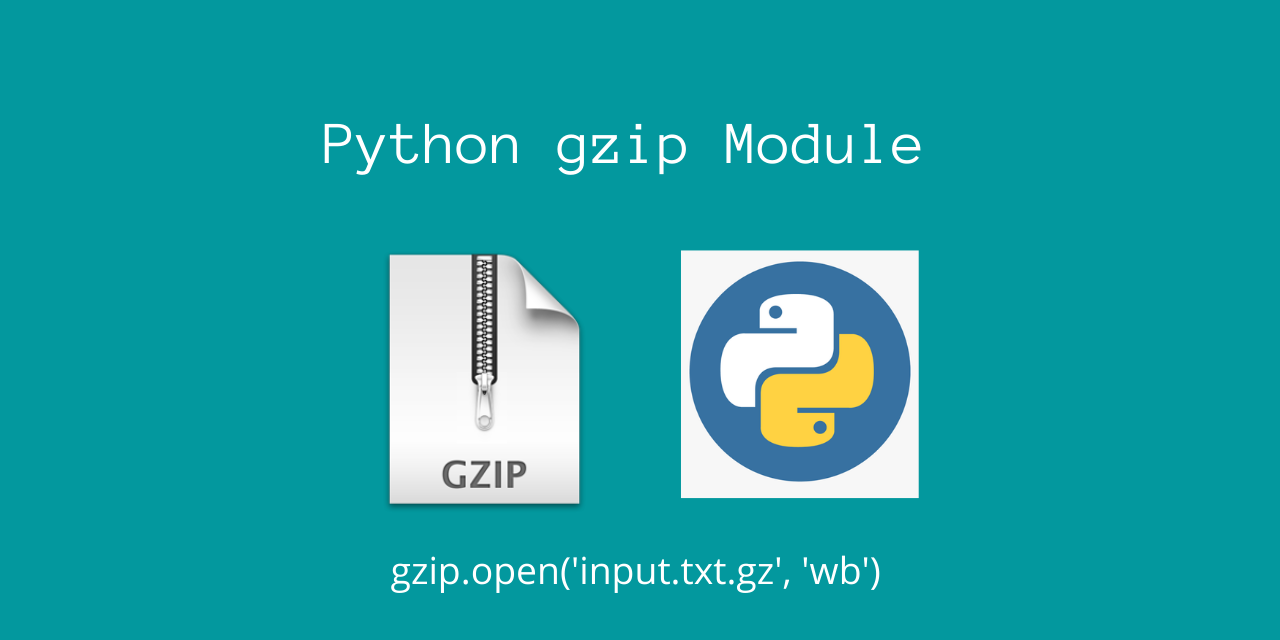
Định dạng tệp Gzip ngày nay, có rất nhiều công cụ khác nhau để giúp bạn kiểm tra nén Gzip trên site. Phía dưới là một vài công cụ mà bạn có thể sử dụng:
- https://gtmetrix.com/
- https://www.webpagetest.org/
- https://varvy.com/tools/gzip/
Bí quyết hành động cực kì đơn giản. Bạn chỉ cần gõ URL của website và click vào nút Test. Lúc này, hệ thống sẽ kiểm duyệt site và tự động trả hậu quả về cho bạn.
Xem thêm: Phần mềm thu ngân tốt nhất hiện nay dành cho các cửa hàng
Qua bài viết trên đã cung cấp những thông tin về định dạng tệp Gzip và các cách kích hoạt đơn giản. Hy vọng những thông tin trên của bài viết sẽ hữu ích với các bạn đọc.
Lộc Đạt – Tổng hợp & chỉnh sửa
Tham khảo ( viblo.asia, bizflycloud.vn, … )


